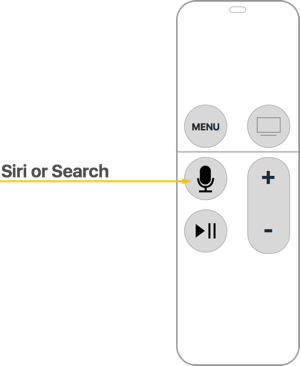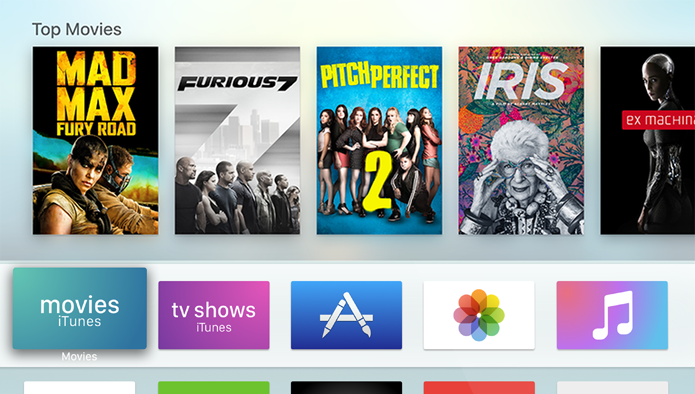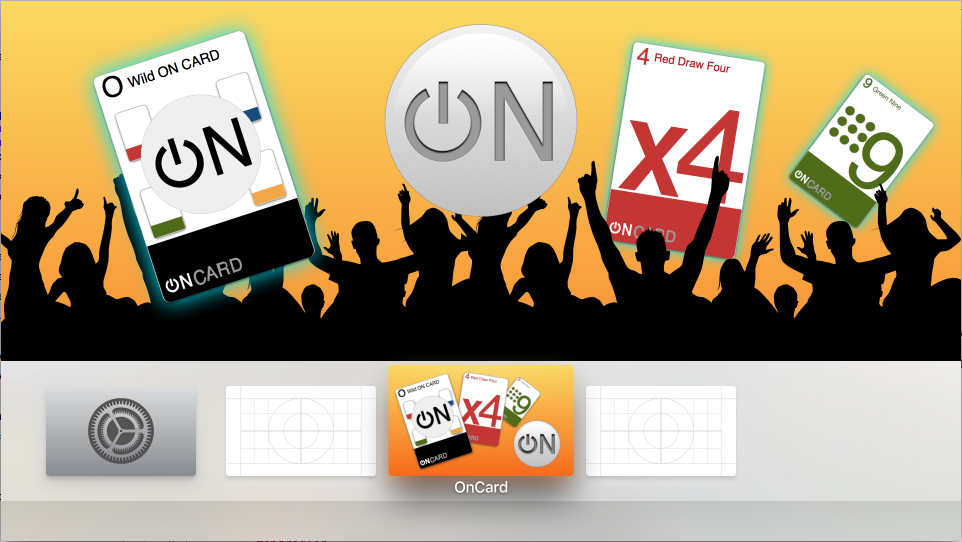tvOS 9 소개
이 문서에서는 Xamarin.tvOS 개발자를 위해 tvOS 9에서 사용할 수 있는 새로운 수정된 API 및 기능을 모두 소개합니다.
애플은 새로운 tvOS 운영 체제(iOS 9 기반)를 실행하는 새롭게 디자인된 터치 가능 리모컨을 갖춘 4세대 Apple TV 하드웨어를 출시했습니다.
처음으로 tvOS는 개발자에게 Apple TV 플랫폼을 열어 풍부한 몰입형 앱을 만들고 iTunes App Store를 사용하여 iOS용 앱을 작성하고 릴리스하는 환경과 유사한 프로세스에서 Apple TV의 기본 제공 앱 스토어를 통해 릴리스할 수 있습니다.
Xamarin.iOS 개발에 익숙한 경우 tvOS로의 전환은 매우 간단합니다. 대부분의 API와 기능은 동일 하지만 많은 일반적인 API를 사용할 수 없습니다(예: WebKit). 또한 Siri 원격으로 작업하면 터치 스크린 기반 iOS 디바이스에 없는 몇 가지 디자인 문제가 발생합니다.
이 가이드에서는 Xamarin.tvOS 개발자를 위해 tvOS 9에서 사용할 수 있는 새로운 수정된 모든 API와 기능을 소개합니다. tvOS에 대 한 자세한 내용은 참조 하세요 애플의 새로운 애플 TV 설명서에 대 한 개발.
지원되는 기능 및 지원되지 않는 기능
Apple TV에서 실행되는 tvOS 앱에는 다음과 같은 지원되는 기능과 기능이 있습니다.
- 앱 그룹
- 백그라운드 모드
- 데이터 보호
- 게임 센터
- 게임 컨트롤러
- iCloud
- 앱 내 구매
- 키 집합 공유
지원되지 않는 기능은 다음과 같습니다.
- Apple Pay
- 앱 샌드박스
- 연결된 도메인
- HealthKit
- HomeKit
- 내부 앱 오디오
- Maps
- 개인 VPN
- 푸시 알림
- 전자지갑
- 무선 액세서리 구성
자세한 내용은 지원되는 어셈블리 및 지원되는 프레임워크 설명서를 참조하세요.
Apple TV 하드웨어
새로운 애플 TV에는 다음과 같은 하드웨어 사양이 있습니다.
- 64비트 A8 프로세서
- 32GB 또는 64GB 스토리지
- 2GB RAM
- 10/100Mbps 이더넷
- WiFi 802.11a/b/g/n/ac
- 1080p 해상도
- Hdmi
- USB C 포트(개발자 및 진단 전용)
- 새로운 Siri 원격 또는 애플 TV 원격 (지역 기반)
Siri 원격
지역에 따라, 제공 된 애플 TV 리모컨 중 하나에 올 것 이다: Siri 원격 또는 애플 TV 원격.
Siri 원격은 현재 다음 국가/지역에서 사용할 수 있습니다.
- 오스트레일리아
- 캐나다
- 프랑스
- 독일
- 일본
- 스페인
- 영국
- 미국
다른 모든 국가/지역에서는 Siri 단추를 검색하기 위한 텍스트 입력으로 기본 검색 화면을 표시하는 검색 단추로 대체하는 Apple TV 리모컨을 받게 됩니다.
자세한 내용은 Siri 원격 및 Bluetooth 컨트롤러 설명서를 참조하세요.
Apple TV 프로비전
iOS용 개발과 마찬가지로 새 tvOS는 Apple에서 이미 설정한 팀 멤버 자격 및 서명 ID를 기반으로 개발 및 배포를 위한 적절한 프로비전 프로필이 필요합니다.
iCloud KVS 또는 CloudKit 데이터 저장소와 같은 tvOS 기능에 액세스하려면 적절한 프로비저닝도 필요합니다. Xamarin.tvOS 앱에서 iCloud를 지원하는 방법에 대한 자세한 내용은 리소스 및 데이터 스토리지를 참조하세요.
프로비전 프로필은 Xamarin.iOS 앱 작업과 동일한 방식으로 만들어지고 설치됩니다. 따라서 자세한 내용은 iOS Device Provisioning 설명서를 참조하세요.
Apple TV 앱
새로운 Apple TV 하드웨어와 tvOS 9는 기존 및 클라이언트 서버 앱의 두 가지 유형의 앱을 지원합니다.
기존 앱
기존 앱은 Apple TV 앱 스토어에서 구입하며 디바이스에 직접 설치됩니다. 이러한 앱은 Xamarin.iOS 앱과 동일한 프레임워크 및 기술을 사용하여 개발된 게임, 유틸리티 또는 미디어 앱일 수 있습니다.
Apple TV 앱의 최대 크기는 200MB이며 주문형 리소스를 사용하여 2GB의 콘텐츠를 추가로 다운로드할 수 있습니다. 자세한 내용은 리소스 및 데이터 스토리지를 참조하세요.
Xamarin.tvOS를 사용하여 tvOS 앱을 개발하는 데 필요한 도구와 개념을 숙지하려면 Hello, tvOS 빠른 시작 가이드를 참조하세요.
클라이언트 서버 앱
설치된 기존 앱 외에도 Apple TV를 사용하면 웹 기술(HTTPS, XML 및 JavaScript)을 사용하여 웹 기반 클라이언트 서버 미디어 스트리밍 앱을 쉽게 만들 수 있습니다. Apple의 TVML 태그 언어를 사용하여 사용자 인터페이스를 디자인하고 JavaScript를 사용하여 TVMLKit을 사용하여 앱의 동작을 정의합니다.
자세한 내용은 Apple의 Apple TV 태그 언어 참조, TVJS 프레임워크 참조, TVMLKit 프레임워크 참조, Apple TV 설명서에 대한 HTTP 라이브 스트리밍 및 HLS 제작 사양을 참조하세요.
사용자 인터페이스 문제
iOS 또는 OS X와 달리 Apple TV에는 사용자가 앱 또는 해당 콘텐츠를 직접 선택하고 상호 작용할 수 있는 터치 스크린이나 마우스가 없습니다. 대신 새 Siri 원격 또는 Bluetooth 게임 컨트롤러를 사용하여 앱의 사용자 인터페이스를 탐색합니다. 자세한 내용은 Siri 원격 및 Bluetooth 컨트롤러 설명서를 참조하세요.
또한 전체 사용자 환경은 단일 사용자 환경인 경향이 있는 iOS 또는 Mac 앱과 크게 다릅니다. Apple TV에서 사용자 환경은 본질적으로 더 사회적인 경향이 있으며, 여러 사람이 소파에 앉아 단일 앱과 상호 작용할 수 있습니다. 성공적인 Apple TV 앱 환경(새 앱 또는 기존 앱 포팅)을 디자인하려면 이러한 변경 사항을 고려해야 합니다.
포커스 및 시차 이미지 작업
위에서 설명한 대로 Xamarin.tvOS 앱의 사용자는 디바이스 화면에서 이미지를 탭하는 iOS와 직접 상호 작용하지 않고 Siri 원격을 사용하여 방 전체에서 간접적으로 상호 작용합니다. 이 사용자 상호 작용을 제시하고 처리하기 위해 Apple TV는 포커스 기반 모델을 사용합니다.
포커스가 변경됨에 따라 미묘한 애니메이션 및 효과(예: 이미지의 시차 효과)는 현재 포커스가 있는 사용자 인터페이스 항목을 명확하게 식별하는 데 사용됩니다.
사용자가 Siri 원격에서 느리고 원형 제스처를 수행하면 이 움직임에 대한 응답으로 포커스가 있는 항목이 실시간으로 흔들립니다. 흔들림이 발생하면 조명이 켜진 광택이 이미지에 적용되어 표면이 빛나는 것처럼 보입니다. 지정된 양의 비활성 후에는 포커스가 없는 콘텐츠가 희미해지고 포커스가 있는 항목이 더욱 커집니다.
자세한 내용은 탐색 및 포커스 작업 및 아이콘 및 이미지 작업 설명서를 참조하세요.
홈 화면
Apple TV 홈 화면에는 설치된 모든 앱이 표시되며 사용자 기본 설정에 액세스하는 방법을 제공합니다.
사용자는 포커스를 사용하여 Siri 원격에서 터치 제스처를 사용하여 앱 아이콘 그리드를 탐색하여 앱을 선택하고 시작합니다. 앱 아이콘은 잠재적인 사용자에게 좋은 인상을 남기는 첫 번째 기회이며 앱의 목적을 한눈에 전달해야 합니다.
모든 앱은 작은 버전과 큰 버전의 앱 아이콘을 모두 제공해야 합니다. 앱이 설치되면 Apple TV 홈 화면에서 작은 아이콘이 사용됩니다. 큰 버전은 App Store에서 사용됩니다. 큰 앱 아이콘은 작은 아이콘 버전의 모양과 느낌을 모방해야 합니다.
자세한 내용은 아이콘 및 이미지 작업 설명서를 참조하세요.
상단 선반
사용자가 Apple TV 홈 화면의 맨 위 행에 Xamarin.tvOS 앱을 배치한 경우 사용자가 앱을 선택할 때 큰 상단 선반 이미지가 표시됩니다. 이 이미지는 앱의 기능을 강조 표시하거나 콘텐츠에 대한 직접 링크를 제공해야 합니다.
상단 선반 이미지는 단일 정적 .png 또는 파일로 제공되거나 .lsr 런타임에 포커스 가능한 항목의 단일 행으로 동적으로 만들 수 있습니다.
정적 위쪽 선반 이미지를 표시하는 대신 동적 행 또는 포커스 가능한 항목 또는 동적 스크롤 배너 집합을 포함할 수 있습니다. 이러한 동적 스타일을 모두 사용하면 앱에서 제공하는 콘텐츠를 강조 표시하거나 가장 많이 사용되는 기능으로 이동할 수 있습니다.
자세한 내용은 아이콘 및 이미지 작업 설명서 및 Apple의 TVServices 프레임워크 참조를 참조하여 앱에 상위 선반 확장을 추가하여 동적 상단 선반 콘텐츠를 제공하는 방법에 대한 자세한 내용을 참조하세요.